led字幕屏操作说明
LED大屏幕操作说明
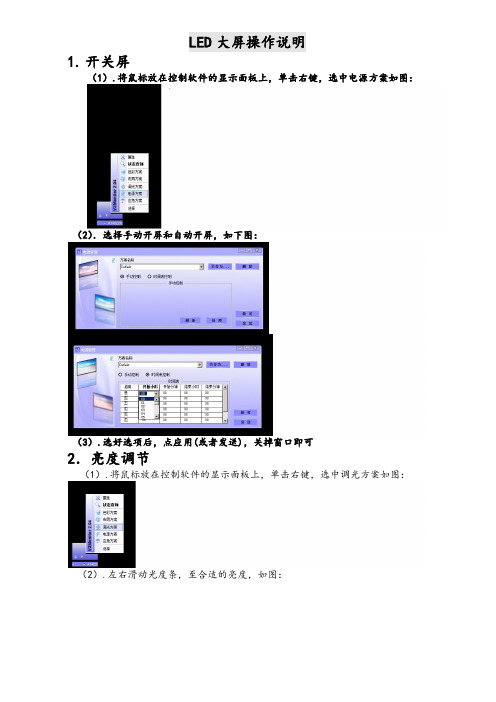
LED大屏操作说明
1.开关屏
(1).将鼠标放在控制软件的显示面板上,单击右键,选中电源方案如图:
(2).选择手动开屏和自动开屏,如下图:
(3).选好选项后,点应用(或者发送),关掉窗口即可
2.亮度调节
(1).将鼠标放在控制软件的显示面板上,单击右键,选中调光方案如图:
(2).左右滑动光度条,至合适的亮度,如图:
(3).点击发送(或者应用),关掉窗口即可
3.本地视频和外部视频切换
(1). 将鼠标放在控制软件的显示面板上,单击右键,选中布局方案如图:
(2).选择整屏DVI2(DVI1为本地视屏,DVI2为外部视屏)如图:
(3).点发送(或者应用),关闭窗口即可
4.编辑播放表
(1).打开编辑软件如图:
(2).点击新建,选新建场景如图:
(3).单击新建区域如图:
(4).出现窗口如图:
(5).单击下方文件图标,进入文件属性窗口,如图
(6).单击路径图标,加载播放素材,如图:
(7).加载图片时,需更改循环次数和持续时间(0)(x秒)如图:
(8).单击确定,点保存,放到一个自己找得到的路径如图:
5.播放视频
(1).打开播放软件如图:
(2).点击local,找到前面保存的文件,双击即可如图:
备注:视频格式:mpeg-1,mpeg-2、wmv、部分avi 图片格式:jpg、bmp 文本:.txt。
LED大屏幕操作说明
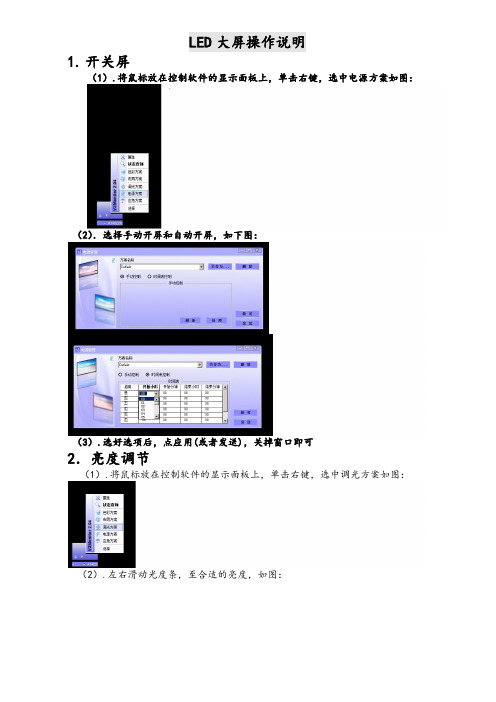
LED大屏操作说明
1.开关屏
(1).将鼠标放在控制软件的显示面板上,单击右键,选中电源方案如图:
(2).选择手动开屏和自动开屏,如下图:
(3).选好选项后,点应用(或者发送),关掉窗口即可
2.亮度调节
(1).将鼠标放在控制软件的显示面板上,单击右键,选中调光方案如图:
(2).左右滑动光度条,至合适的亮度,如图:
(3).点击发送(或者应用),关掉窗口即可
3.本地视频和外部视频切换
(1). 将鼠标放在控制软件的显示面板上,单击右键,选中布局方案如图:
(2).选择整屏DVI2(DVI1为本地视屏,DVI2为外部视屏)如图:
(3).点发送(或者应用),关闭窗口即可
4.编辑播放表
(1).打开编辑软件如图:
(2).点击新建,选新建场景如图:
(3).单击新建区域如图:
(4).出现窗口如图:
(5).单击下方文件图标,进入文件属性窗口,如图
(6).单击路径图标,加载播放素材,如图:
(7).加载图片时,需更改循环次数和持续时间(0)(x秒)如图:
(8).单击确定,点保存,放到一个自己找得到的路径如图:
5.播放视频
(1).打开播放软件如图:
(2).点击local,找到前面保存的文件,双击即可如图:
备注:视频格式:mpeg-1,mpeg-2、wmv、部分avi 图片格式:jpg、bmp 文本:.txt。
LED显示屏操作说明方案

LED显示屏操作说明方案一、产品概述二、产品特点1.高亮度:LED显示屏具有高亮度的优势,即使在室外强光下也可以清晰显示内容。
2.低功耗:使用LED显示屏相比传统显示设备能够节省大量的能源。
3.长寿命:LED显示屏具有长寿命的特点,可以连续使用数万小时以上。
4.显示内容丰富:LED显示屏可以显示文字、图像、动画等多种内容。
三、操作指南1.开机操作:将电源插头插入显示屏电源插座,轻按显示屏背部的电源开关即可打开显示屏电源。
2.关机操作:轻按显示屏背部的电源开关即可关闭显示屏电源,然后拔掉电源插头。
3.亮度调节:通过控制面板或遥控器上的亮度调节按钮,可以调整显示屏的亮度。
4.内容切换:通过控制面板或遥控器上的菜单按钮,可以选择不同的内容显示。
在菜单界面上,使用方向键选择要显示的内容,按确认键即可切换。
四、注意事项1.避免长时间插拔电源插头,以免损坏显示屏电源接口。
2.避免将硬物接触到显示屏表面,以免刮伤屏幕。
3.避免在高温或潮湿环境下使用显示屏,以免影响正常使用寿命。
4.避免冲击或摔落显示屏,以免损坏显示屏电路或LED灯珠。
5.定期清洁显示屏表面,以保证显示效果清晰。
五、故障排除1.无法开机:检查电源插头是否插紧、电源是否正常;如果是遥控器控制,检查遥控器电池是否正常。
2.无显示内容:检查显示屏是否接入正确的信号源,检查信号线是否连接紧固。
3.显示内容异常:检查显示屏连接线是否松动,检查显示屏是否正常工作。
六、产品保养1.定期进行外观清洁,防止灰尘积累影响显示效果。
2.定期检查电源和信号线是否损坏,如有损坏及时更换。
3.避免长时间使用高亮度,以延长显示屏寿命。
4.避免在高温、潮湿环境使用,以免对设备造成损坏。
七、使用建议在使用LED显示屏时,建议遵循以下原则:1.使用合适的亮度和色彩,以保证显示内容清晰可见。
2.定期更新显示内容,以保证信息的时效性和吸引力。
3.合理设置定时开关机时间,避免不必要的能源浪费。
LED显示屏说明书
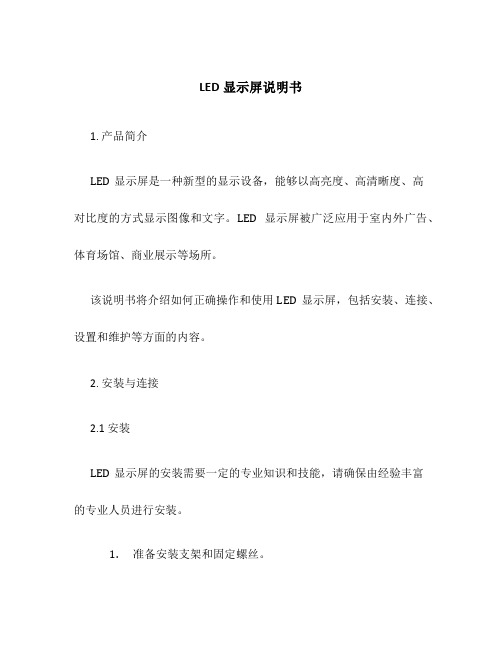
LED显示屏说明书1. 产品简介LED显示屏是一种新型的显示设备,能够以高亮度、高清晰度、高对比度的方式显示图像和文字。
LED显示屏被广泛应用于室内外广告、体育场馆、商业展示等场所。
该说明书将介绍如何正确操作和使用LED显示屏,包括安装、连接、设置和维护等方面的内容。
2. 安装与连接2.1 安装LED显示屏的安装需要一定的专业知识和技能,请确保由经验丰富的专业人员进行安装。
1.准备安装支架和固定螺丝。
2.根据需要,确定安装位置并使用水平仪确保水平。
3.将支架固定在安装位置上,并使用螺丝固定。
2.2 连接连接LED显示屏时,请确保电源已关闭。
1.连接电源线:将电源线插入LED显示屏的电源插孔,并用螺丝固定。
2.连接信号线:将信号线的输入端插入LED显示屏的信号输入插孔。
3.连接控制器:将控制器的输出端与信号线的输出端相连。
3. 设置与操作3.1 开机与关机请确保连接正确后再进行开机操作。
•开机:按下电源按钮,LED显示屏将开始工作。
•关机:长按电源按钮约3秒钟,直到屏幕关闭。
3.2 亮度调节根据实际需求,可以通过控制器调节LED显示屏的亮度。
1.按下控制器上的亮度调节按钮。
2.使用方向键调整亮度。
向上键增加亮度,向下键降低亮度。
3.3 色彩设置可以通过控制器进行LED显示屏的色彩设置。
1.按下控制器上的色彩设置按钮。
2.使用方向键选择需要调整的色彩参数,例如红色、绿色和蓝色。
3.使用增减键调整色彩值。
3.4 显示模式切换LED显示屏支持多种显示模式,可以通过控制器进行切换。
1.按下控制器上的显示模式切换按钮。
2.使用方向键选择需要显示的模式,例如静态显示、滚动显示、闪烁显示等。
4. 维护与保养为了确保LED显示屏的正常运行和延长其使用寿命,需要定期进行维护与保养。
4.1 清洁定期清洁LED显示屏可以保持其正常的显示效果。
1.使用柔软的布料蘸取适量清洁液进行清洁。
2.轻轻擦拭显示屏表面,避免用力过大或使用刷子等尖锐物品。
LED屏幕使用说明

LED 屏幕使用说明1.LED 演播室软件一、播放窗大小设置(第一次设置好以后就不用设)1、在【开始】/【程序】里将出现“LED 软件”程序组,然后进入该程序组下的“LED 演播室”,单击即可运行,如图2-3所示,同时,桌面上也出现“LED 演播室”快捷方式:如右图所示,双击它同样可以启动程序。
图2-32、《LED 演播室》软件的运行界面如图3-1所示:共有两个窗口组成:播放窗和控制窗。
3、播放窗大小一定要设置正确,否则节目制作完播放时可能只显示一部分或不够大。
设置方法:菜单—〉设置—〉软件设置—〉播放窗,可启动软件设置窗,在软件设置窗中可选择锁定到LED 大屏(最好选择此选项,播放窗与显示屏大小位置完全相同),也可选择多屏组合/同步,任意位置。
我们这里选择任意位置,屏数设置1,单击“更新屏数”按钮(如图3-16)。
启点(X ,Y )分别设为(0,0)这个XY 是播放窗在你液晶显示器上的坐标,宽度、高度根据你屏的大小来设置,如南通的显示屏为屏宽、高是192x128点则设置为(宽度输入192,高度输入128)这个192和128是屏的大小,不可以设错,允许鼠标改变大小和位置去掉勾,播放窗总在最前面打上勾,最后保存设置。
图3-11图3-16选择设置-〉软件设置-〉网络设置即可进入设置对话框如图3-17,本地显示屏和远程实时显示屏管理选择打钩,单击“保存设置”退出。
图3-17二、节目制作流程1、第一步:新建节目页点击新建文件按钮,节目页是节目的基本元素。
如图3-17节目工具条,点击新建节目页按钮即可。
(提示:如见不到节目页工具条,请点击工具条上的允许编辑按钮)。
图3-172节目页有两种正常节目页和全局节目页,正常节目页按一个个顺序播放,全局节目页就是没有时间限制全部节目一起播放(比如时间显示)。
一般都选正常节目,看你节目怎么编辑,就选那个。
2、第二步:设定节目页选项当新建节目页项或选中节目页项,即可设置节目页选项,见下图所示,节目页选项有节目页名称、节目页播放时间、背景颜色、背景图片、背景图片绘制方式以及背景音乐。
LED大屏幕操作说明
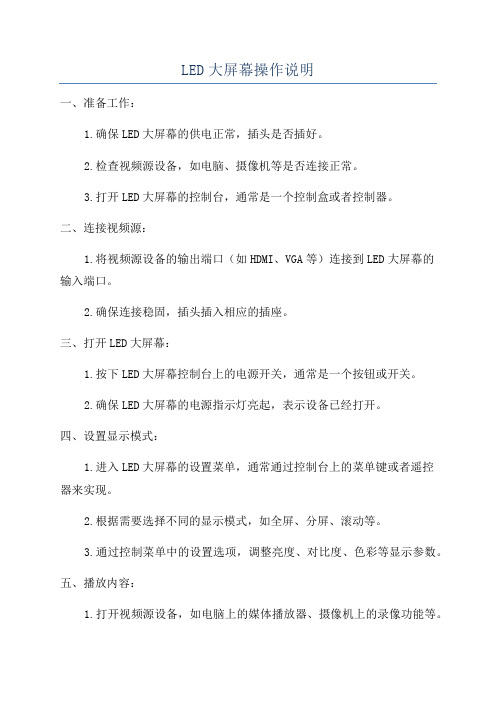
LED大屏幕操作说明
一、准备工作:
1.确保LED大屏幕的供电正常,插头是否插好。
2.检查视频源设备,如电脑、摄像机等是否连接正常。
3.打开LED大屏幕的控制台,通常是一个控制盒或者控制器。
二、连接视频源:
1.将视频源设备的输出端口(如HDMI、VGA等)连接到LED大屏幕的
输入端口。
2.确保连接稳固,插头插入相应的插座。
三、打开LED大屏幕:
1.按下LED大屏幕控制台上的电源开关,通常是一个按钮或开关。
2.确保LED大屏幕的电源指示灯亮起,表示设备已经打开。
四、设置显示模式:
1.进入LED大屏幕的设置菜单,通常通过控制台上的菜单键或者遥控
器来实现。
2.根据需要选择不同的显示模式,如全屏、分屏、滚动等。
3.通过控制菜单中的设置选项,调整亮度、对比度、色彩等显示参数。
五、播放内容:
1.打开视频源设备,如电脑上的媒体播放器、摄像机上的录像功能等。
2.根据具体情况选择需要播放的内容,如图片、视频、PPT演示等。
3.开始播放内容,LED大屏幕会自动显示相应的画面。
六、操作注意事项:
1.LED大屏幕具有一定的亮度,尽量避免直接面对屏幕观看,以免对
眼睛造成损害。
2.在长时间使用LED大屏幕时,应注意设备散热,避免过热引起故障。
3.定期检查和清洁LED大屏幕,保持设备的正常运行。
4.遵守LED大屏幕的使用规定和安全操作指南,确保设备的安全使用。
LED显示屏操作手册
a仅计算机,b复制模式,c扩展模式,d仅投影模式
使用快捷键:win+P即可进入如上图选择模式
2.初始设置时需要选择复制模式即输出给LED显示屏视频画面与计算机画面同步
1).选择扩展模式:LED显示屏点数大于电脑桌面或者不想画面占用计算机桌面
2).选择投影模式:显卡只输出给LED显示屏,用于LED屏过大
3.打开LED控制软件,点击用户高级登录输入“666”
1.软件最上方出现“未检测到发送卡”说明就是USB没连到发送卡或者驱动损坏
股贵如工具的插件⑻用户
1)重新拔插USB插头或者换一个插口,换一根USB线
2)重新安装ห้องสมุดไป่ตู้件
2 .点击显示屏配置
LED显示屏操作手册
一开机规范
开屏:先打开计算机,再打开LED显示屏
关屏:先关掉LED显示屏,关掉控制软件,再关掉计算机
二连线规范
点亮LED显示屏需要的设备:计算机,发送卡,LED显示屏设备之间的连接:
1.显卡DVI输出到发送卡;
2.计算机USB线控制发送卡;
3.发送卡通过网线连接显示屏;
三使用规范
1)查看发送卡分辨率:要大于等于显卡分辨率且大于等于LED显示屏分辨率一般设成显卡分辨率;如LED显示屏分辨率过高过宽可以在自定义设置显示
2)进入接收卡界面:
通常情况下,客户只需点击“从接收卡读取”回读程序即可;如客户需要更换新卡,点击“从文件载入”加载出厂程序文件即可;点击“发送到接收卡”。
3)进入显示屏连接
LED显示屏操作说明
LED显示屏操作说明作为一种越来越流行的数字显示技术,LED显示屏已经在许多场合得到了广泛的应用,比如商业广告、户外宣传、展览展示等。
为了能够让使用者更加方便地操作和管理LED显示屏,下面就详细介绍一下相关的操作说明。
一、LED显示屏基本概念首先,我们需要先了解一些基本的LED显示屏概念。
LED显示屏是一种基于发光二极管技术的数字显示屏,它可以根据输入的信号,显示出文字、图像、视频等多种内容。
常见的LED显示屏根据使用场合的不同,可以分为室内显示屏、室外显示屏、全彩显示屏、单色显示屏、双色显示屏等多种不同类型。
二、LED显示屏操作说明1. 开关机操作打开LED显示屏的电源开关,在屏幕上会显示出电源状态指示。
关闭电源开关时,屏幕会逐渐变暗并熄灭。
在操作过程中,一定要注意电源的使用安全。
2. 输入信号LED显示屏一般采用USB、HDMI、VGA等接口,可以接收来自电脑、手机等多种设备的信号输入。
在连接信号线之前,一定要确认信号线和LED显示屏接口的匹配型号,避免出现不兼容的情况。
3. 屏幕亮度和色彩调节LED显示屏的亮度和色彩对于显示效果非常关键。
一般来说,亮度太高会造成眩目和视觉疲劳,而亮度太低会影响显示效果。
同时,适当地调整屏幕的色彩和对比度可以提高显示的清晰度和色彩还原度。
这些参数的调节一般可以通过显示屏菜单或遥控器进行设置。
4. 显示内容切换LED显示屏一般可以显示多种不同类型的内容,如文字、图片、视频等。
为了在不同场合里进行内容切换,可以通过操作遥控器或在菜单中进行选择,来实现内容的快速切换。
5. 远程控制和管理一些高端的LED显示屏具有远程控制和管理的功能,这种功能可以通过局域网或广域网实现。
使用这种功能可以方便地进行远程监控、升级和管理,提高了运行效率和管理的便利性。
三、使用注意事项在使用LED显示屏时,需要特别注意以下几点:1. 了解LED显示屏规格和技术参数,选择合适的型号和功能。
LED屏操作说明
LED屏操作说明一、引言欢迎使用我们的LED屏!本操作说明书将帮助您了解如何正确操作和维护您的LED屏。
请您在使用之前仔细阅读本说明书,并按照说明操作。
二、设备介绍LED屏是一种采用LED技术制作而成的显示设备,具有高亮度、高对比度、多功能等特点。
本设备采用模块化设计,每个模块由数个LED单元构成。
三、操作步骤1.开机:将电源线插入LED屏的电源插座,并将另一端插入电源插座。
按下开关按钮,屏幕将亮起,并显示相应的图像。
2.关机:按下开关按钮,屏幕将熄灭并关闭。
3.亮度调节:根据需要,您可以通过调节屏幕上的亮度按钮来调整屏幕的亮度。
4.输入信号:本LED屏支持多种输入信号源,如HDMI、VGA、DVI等。
您可以根据需要选择合适的输入信号源,并将其连接到屏幕上的相应接口。
5.图像设置:您可以通过屏幕上的菜单键来进行图像设置。
按下菜单键,菜单选项将在屏幕上显示。
通过方向键来选择相应选项,并按下确认键来进行设置。
6.声音设置:若您的LED屏带有扬声器功能,您可以通过菜单键来进行声音设置。
按下菜单键,选择声音设置选项,通过方向键来调整声音大小,并按下确认键确认设置。
7.切换输入:如果您连接了多个输入信号源,您可以通过切换键来切换不同的输入信号。
按下切换键,屏幕将显示当前连接的信号源,并在屏幕上切换。
8.菜单操作:在菜单选项中,您可以进行一些高级设置,例如色彩调整、画面调整等。
根据您的需求,调整相应的选项,并按下确认键确认设置。
9.遥控器:如有遥控器附带,您可以使用遥控器来方便操作LED屏。
遥控器上的按钮功能与屏幕上的按钮相同,您可以根据需要选择使用。
四、维护与保养1.清洁:定期使用柔软的布或专用清洁液清洁屏幕表面。
请勿使用有机溶剂或酸碱类清洁剂,以免损坏屏幕。
2.保护屏幕:请勿用尖锐物品刮擦屏幕表面,以免划伤屏幕。
长时间使用LED屏时,请确保屏幕的通风良好,避免过热导致损坏。
五、注意事项1.请勿将液体或金属物品进入LED屏机箱内部,以免触电或短路。
LED大屏幕操作使用说明
LED大屏幕操作使用说明导语:LED大屏幕作为一种新型的显示设备,广泛应用于各种场所,能够提供高清、鲜艳的显示效果。
本文将为您介绍如何正确操作和使用LED大屏幕。
一、开机和关闭1.开机:插入LED屏幕的电源线,将电源接通。
启动LED屏幕前,需确保电压稳定,避免电流过大。
同时,注意接地保护,确保设备的安全。
2.关闭:关闭LED屏幕前,首先需要关闭显示内容的输入源,如电脑等。
然后,拔出LED屏幕的电源线,确保断开电源。
二、显示内容调节1.分辨率调节:根据实际需求,调整显示内容的分辨率。
可以通过电脑的图形属性设置中进行调整。
根据屏幕的尺寸和像素,选择合适的分辨率,以保证显示的清晰度。
2.亮度调节:LED屏幕的亮度可以通过屏幕上的亮度调节按钮进行调整。
根据环境的明暗程度,适当调整亮度,使显示内容更加清晰可见。
3.色彩调节:通过色彩设置功能,可以调整显示内容的色彩,使之更加鲜艳、逼真。
一般可以通过电脑的显示设置或屏幕上的色彩调节按钮进行调整。
三、显示内容切换1.多输入源切换:LED屏幕通常支持多种输入源的切换,如电脑、DVD等。
可以通过电脑的图形属性设置中的显示设置,选择合适的输入源。
2.多屏幕同时显示:如果需要多个LED屏幕同时显示内容,可以通过多输入源或分辨率调节实现。
需要确保不同的屏幕显示内容一致,以保证整体显示效果。
四、常见故障排除五、使用注意事项1.防尘防潮:LED大屏幕在使用过程中,应尽量避免接触水分,防止水分侵入设备内部导致损坏。
同时,在安装LED屏幕时,应保持周围环境干燥,避免灰尘进入屏幕内部。
2.防静电:在操作和使用过程中,应注意防止静电的积累。
可以在操作前手部接触金属物体,以释放身体的静电。
此外,还应使用防静电手套等相关设备。
3.避免长时间运行:为了延长LED屏幕的使用寿命,以及节省能源,建议在不需要使用的情况下关闭屏幕。
同时,避免长时间连续使用,以免产生过多热量。
